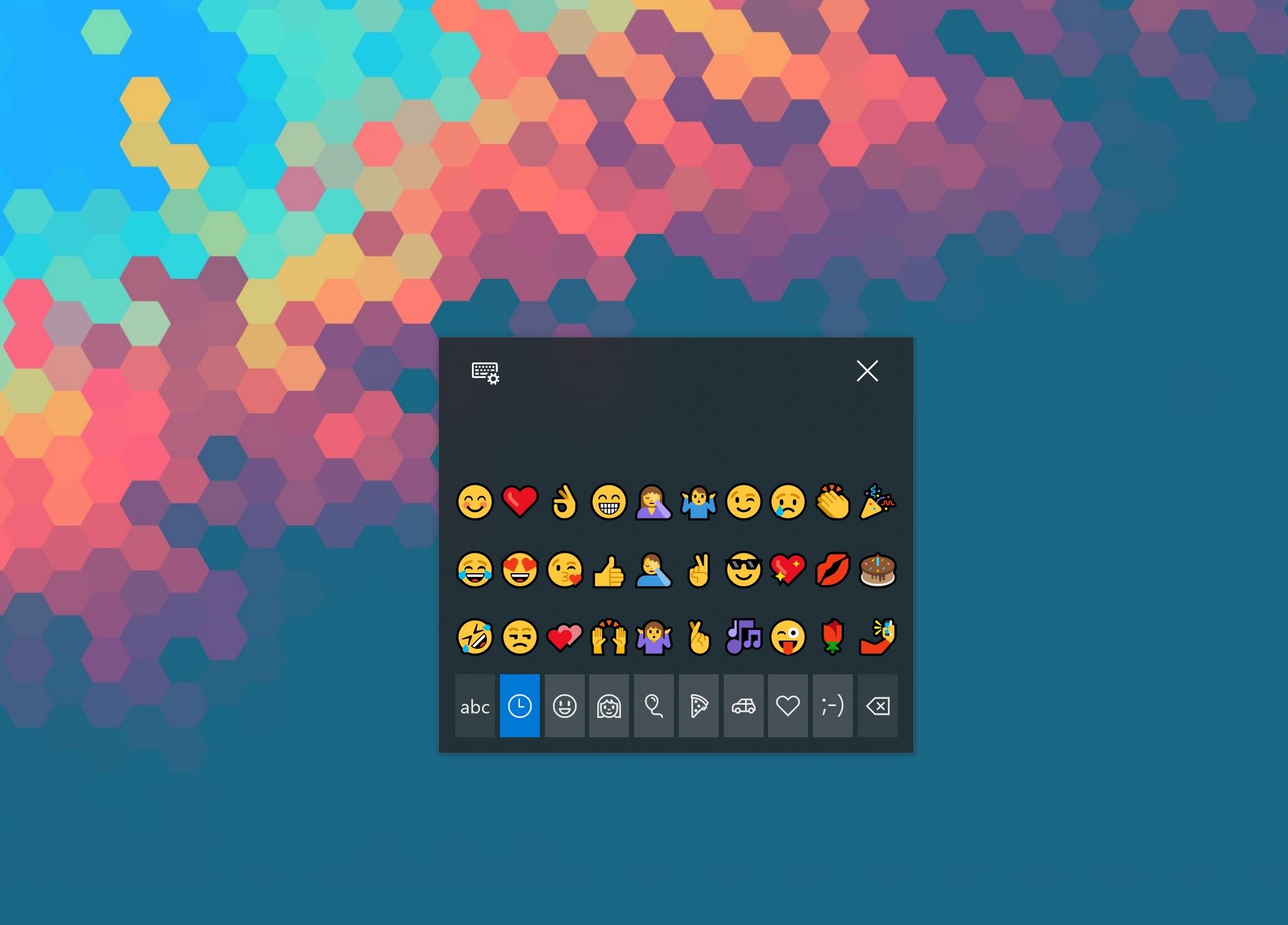Jak používat emotikony v dubnové aktualizaci Windows 10
2 min. číst
Aktualizováno dne
Přečtěte si naši informační stránku a zjistěte, jak můžete pomoci MSPoweruser udržet redakční tým Dozvědět se více

 Emoji se rychle staly novým standardem pro komunikaci, popularizované mobilními zařízeními, nyní PC nabízejí podporu pro nejnovější a nejlepší emotikony.
Emoji se rychle staly novým standardem pro komunikaci, popularizované mobilními zařízeními, nyní PC nabízejí podporu pro nejnovější a nejlepší emotikony.
Nyní, zatímco počítače s hardwarovými klávesnicemi nenabízejí okamžitě zřejmý způsob přístupu k vašim emotikonům, Windows 10 v posledních dvou verzích vylepšuje podporu emotikonů a podporuje všechny nejnovější emotikony s konzistentním designem napříč platformami.
Microsoft nabízí dva způsoby přístupu a zadávání emotikonů v dubnové aktualizaci Windows 10 a oba je podrobně popisujeme níže.
Jak zadat emotikony pomocí panelu emotikonů.
- Stiskněte kombinaci kláves Win + (.). Tím se vyvolá panel emotikonů.
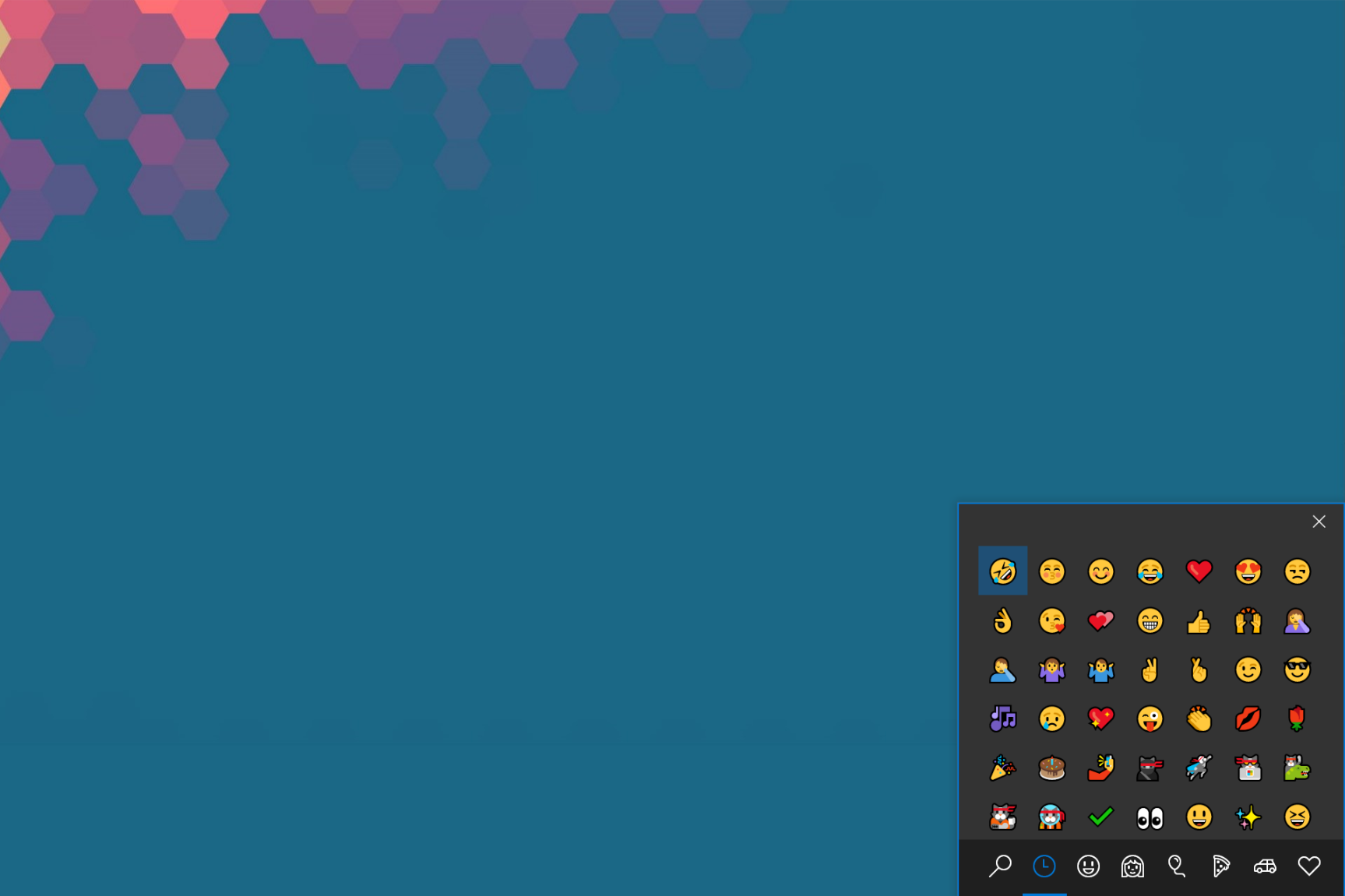
- Vyberte požadované emotikony a zadejte jej. Pokud jste na aktualizaci Fall Creators Update, zůstane vám panel emoji, který se po zadání e-mailu okamžitě zavře. Pokud máte aktualizaci Spring Creators Update a vyšší, budete moci zadat více než jedno emotikony, než budete muset ručně zavřít klávesnici emotikonů.
Jak zadávat emotikony pomocí dotykové klávesnice.
- Nejprve připněte klávesnici na obrazovce na hlavní panel.
- Když potřebujete zadat emotikon, vyberte ikonu klávesnice pomocí myši a zobrazí se. Klávesnici na obrazovce můžete nastavit na nejmenší velikost, uživatelé mohou mít stejný zážitek jako panel emotikonů obecně.